ทำไม vr ไม่ทำงานบน Android? การตั้งค่า VR Box และคำแนะนำในการใช้งาน แอปพลิเคชันทดสอบอื่น ๆ
มีคนถามในฟอรั่มบ่อยๆว่า:
โพสต์รหัสสำหรับโทรศัพท์ดังกล่าว
โพสต์รหัสสำหรับหมวกกันน็อคดังกล่าว
หรือที่เจ๋งกว่านั้นคือสร้างโค้ดให้ฉันแบบนี้!
ก่อนอื่น ฉันจะอธิบายว่าทำไมสิ่งนี้ถึงเป็นไปไม่ได้
ทำไมโค้ดที่คุณทำให้ตัวเองดีขึ้น?
รหัส QR สำหรับหมวกกันน็อคคืออะไร? โดยพื้นฐานแล้วคือชุดของการตั้งค่าและคุณลักษณะที่จะควบคุมวิธีการดูภาพที่สร้างโดยแอปในโทรศัพท์ของคุณ ตัวเลือกเหล่านี้ได้แก่:
- ระยะทางถึงโทรศัพท์– หน้าจอโทรศัพท์ในหมวกกันน็อคอยู่ห่างจากเลนส์เท่าใด
- ระยะห่างระหว่างรูม่านตา– ที่จริงแล้วระยะห่างระหว่างเลนส์ในหมวกกันน็อค – คุณปรับให้เข้ากับดวงตาของคุณเสมอหรือไม่? คุณรู้ไหมว่ามันเป็นอย่างไรสำหรับคุณ? เราเลยไม่รู้)
- ความโค้งของเลนส์
- การชดเชยเลนส์สัมพันธ์กับศูนย์กลางของโทรศัพท์ –แม้ว่าโดยปกติแล้วการคำนวณจะมาจากกึ่งกลางหน้าจอก็ตาม
- มุมมองในเลนส์นี่เป็นข้อมูลเฉพาะเจาะจงที่นักพัฒนาเขียนไว้บนหมวกกันน็อค และพวกเขาอาจจะโกหกก็ได้
ผู้ใช้ทั่วไปทำอะไร? สแกนรหัสจากคำแนะนำของหมวกกันน็อค ใส่หมวกกันน็อคเข้าไปในโทรศัพท์ แล้วทุกอย่างก็เรียบร้อย! โดยปกติ. แต่นั่นก็ไม่เกิดขึ้นเช่นกัน
ฉันลองใช้รหัสทั้งหมดในฟอรัม - แต่รูปภาพยังคงเป็นสองเท่า!
จากนั้นเขาก็เขียนว่า: เลือกรหัสสำหรับโทรศัพท์แบบนั้นให้ฉันหน่อย! คุณจะหารหัสให้เขาได้อย่างไรถ้าชุด "หมวกกันน็อคโทรศัพท์" อยู่ในมือของเขาเท่านั้น? และเมื่อเลือกรหัส คุณต้องมองเข้าไปในหมวกกันน็อค... กล่าวคือ ในการเลือกรหัส คุณต้องมีการเชื่อมต่อแบบ "หมวกกันน็อค-โทรศัพท์" แบบเดียวกัน แต่ถึงแม้จะมีอยู่ ระยะห่างระหว่างรูม่านตาอาจแตกต่างกัน
ในการเลือกรหัส QR คุณต้องมีชุดค่าผสม "หมวกกันน็อค-โทรศัพท์" ที่เหมือนกัน + ระยะห่างระหว่างรูม่านตาเท่ากันกับของคุณ
แล้วรหัส QR แบบไหนที่มาพร้อมกับหมวกกันน็อคล่ะ?
นักพัฒนาสามารถพิจารณาระยะห่างจากเลนส์ถึงหน้าจอโทรศัพท์ ความโค้งของเลนส์ และมุมมองภาพได้ แต่ - ไม่สามารถคำนึงถึงระยะห่างระหว่างรูม่านตาได้ - และนี่คือเหตุผลหลักที่ทำให้เกิดการมองเห็นสองครั้ง- พวกเขาใส่ค่าเฉลี่ย และหากค่าของคุณแตกต่างกันมาก ค่าเหล่านั้นก็อาจเริ่มเพิ่มเป็นสองเท่า
เอฟเฟกต์นี้สามารถทำได้ง่ายในหมวกกันน็อคทุกแบบ หากตั้งค่าระยะห่างนี้ไม่ถูกต้อง ซึ่งมักจะอยู่ที่ตำแหน่งสุดขั้ว คุณจะมีอาการเห็นภาพซ้อน คลื่นไส้ ทันที เพียงเท่านี้...
พวกเขายังไม่รู้ว่าคุณจะใส่โทรศัพท์แนวทแยงรุ่นใดลงไป พวกเขาตั้งค่าพารามิเตอร์โดยเฉลี่ย ซึ่งหมายความว่าคุณสามารถได้ภาพที่ครอบตัดมากเกินไป และคุณจะไม่รู้ด้วยซ้ำ หรือในทางกลับกัน ภาพที่มองเห็นขอบของหน้าจอ... ไม่ว่าในกรณีใด ความสามารถในการสร้างรหัส QR ของคุณเองจะทำให้คุณมีโอกาสควบคุมภาพตามที่คุณต้องการ!
พลังของรหัส QR
การตระเตรียม
ในที่สุดเราก็เข้าสู่กระบวนการตั้งค่า เกือบ)
ขั้นแรก คุณต้องเปิดตัวสร้างโค้ด QR บนพีซีของคุณ นี่คือบริการของ Google สำหรับ Cardboard แต่รหัสทั้งหมดเสร็จสิ้นที่นี่
ต่อไปคุณต้องเตรียมหมวกกันน็อค กำหนดทางยาวโฟกัสเพื่อให้สบายตาและชัดเจน รวมถึงระยะห่างระหว่างรูม่านตา เพื่อให้รูม่านตามองที่กึ่งกลางเลนส์ นี้ สำคัญมากและจำตำแหน่งนี้ไว้ เพราะคุณจะสร้างโค้ดสำหรับตำแหน่งนี้โดยเฉพาะ!
คุณสามารถวัดพารามิเตอร์ที่จำเป็นทั้งหมดที่ฉันเขียนไว้ข้างต้นได้ เช่น รูม่านตาและระยะห่างจากเลนส์ถึงโทรศัพท์ แต่อย่างที่คุณเห็นในภายหลัง คุณไม่จำเป็นต้องทำเช่นนี้ ยิ่งไปกว่านั้น ในบางกรณี พารามิเตอร์ในตัวสร้างแตกต่างจากความเป็นจริงมากจนคุณประหลาดใจ ข้อมูลเพิ่มเติมเกี่ยวกับเรื่องนี้ในตอนท้ายของบทความ
มาเริ่มกันเลย.
คุณเปิดเครื่องปั่นไฟแล้วหรือยัง? ตกลง! เลื่อนหน้าลงจนกว่าคุณจะเห็นโค้ดดังนี้:


อย่าสแกนภาพนี้ นี่คือรหัสทดสอบของฉัน! สแกนสิ่งที่อยู่ในเครื่องกำเนิดของคุณ!
มาสแกนโค้ดนี้ด้วยโทรศัพท์ของคุณกันดีกว่า คุณควรมีเครื่องอ่านโค้ด QR หากไม่มีอยู่ คุณสามารถดาวน์โหลดได้จากตลาดตามที่คุณต้องการ
อย่าสแกนรูปภาพของฉัน - Google สร้างลิงก์เฉพาะสำหรับคุณและรหัสเป็นเพียงวิธีที่รวดเร็วในการส่งลิงก์ไปยังโทรศัพท์ของคุณ ได้รับลิงค์แล้ว ต้องเปิดในโหมดเต็มหน้าจอเช่น ใน Chrome
เมื่อคุณเปิดใช้งานบนโทรศัพท์ของคุณเป็นครั้งแรก หน้าเว็บจะถามคุณเกี่ยวกับ PPI - ความหนาแน่นของพิกเซลต่อนิ้ว วิธีที่ง่ายที่สุดคือการดูสิ่งนี้ในเอกสารประกอบของโทรศัพท์ แต่ควรตรวจสอบด้วยตัวเองจะดีกว่าเพราะประการแรกอาจมีข้อผิดพลาดอยู่ที่ไหนสักแห่งและประการที่สองเฟิร์มแวร์ของโทรศัพท์อาจเปลี่ยนค่านี้ด้วย ดังนั้นเราจึงติดตั้ง Aida และใช้เพื่อดูความหนาแน่นของพิกเซล (dpi)


ห้องทดสอบการตั้งรหัสบนโทรศัพท์ของคุณ อย่างไรก็ตาม นี่คือตัวอย่างของการตั้งค่าในอุดมคติ - เมื่อหน้าต่างไม่ถึงขอบของโทรศัพท์ แต่ใช้ทั้งหน้าจอ บันเดิล – my redminot 2 + OYO VR Y4
ตอนนี้สิ่งสำคัญคือต้องเข้าใจ: เมื่อคุณเปลี่ยนค่าในตัวสร้างบนคอมพิวเตอร์ของคุณ การเปลี่ยนแปลงจะเกิดขึ้นบนหน้าจอโทรศัพท์โดยอัตโนมัติ!
เรากลับไปที่เครื่องกำเนิดบนพีซี มาเริ่มกรอกข้อมูลในฟิลด์กัน
- บริษัทของคุณและชื่อของคุณ– จำเป็นอย่างชัดเจนเพื่อระบุว่าใครเป็นผู้เขียนโค้ดและจำเป็นต้องใช้อุปกรณ์ใด คุณสามารถป้อนอะไรก็ได้ที่นั่น แต่จะแสดงในภายหลังเมื่อคุณสแกนโค้ด ตัวอย่างเช่น ฉันชื่อ Pavel419 และบริษัทของฉันคือ OYO VR Y4 ในกรณีของโค้ดสำหรับภาพยนตร์ที่ผมเขียนไว้ข้างต้น ผมจะทำการซูมเพิ่มเติมด้วย เพื่อให้ผมสามารถดูได้ทันทีว่าโทรศัพท์ของผมตั้งค่าไว้เป็นรหัสอะไร หากคุณมีรหัสหลายรหัส คุณสามารถทำเครื่องหมายรหัสเหล่านั้นในลักษณะเดียวกันได้
- ประเภทของปุ่มหลัก– วิธีการแตะบนหน้าจอโทรศัพท์ พารามิเตอร์นี้กำหนดว่าปุ่มแบบกลไกหรือแบบแม่เหล็กจะทำงานบนหมวกกันน็อคของคุณหรือไม่ หรือการควบคุมทั้งหมดจะทำได้โดยไม่ต้องละสายตาหรือไม่ ตัวเลือกที่มี:
- การสัมผัส - หากคุณสามารถสัมผัสหน้าจอได้โดยไม่ต้องถอดหมวกกันน็อค เช่น ให้แนบจมูกของคุณเข้าไปในช่องเหมือนด้านใน
- การสัมผัสทางอ้อม - หากคุณมีปุ่มกลไกที่กดบนหน้าจอ ตัวอย่างเช่นใน.
- แม่เหล็ก - หากคุณมีปุ่มแม่เหล็กเหมือนในคาร์บอร์ดขั้นสูง
- ไม่มี – หากคุณไม่สามารถโต้ตอบกับหน้าจอได้ในทางใดทางหนึ่ง
- หน้าจอถึงเลนส์ระยะทาง (มม.)– ระยะห่างจากเลนส์ถึงหน้าจอ คุณสามารถป้อนสิ่งที่คุณต้องการได้ ปล่อยไว้อย่างนั้นก็ได้ ที่จริงแล้วพารามิเตอร์นี้มีหน้าที่รับผิดชอบในการขยายภาพ และถ้าคุณต้องการทำให้ภาพใกล้ขึ้นหรือไกลออกไป (จำตัวอย่างของฉันได้ไหม) คุณต้องเปลี่ยนมัน
และมาตรวจสอบวิธีการทำงานกันทันที
วางโทรศัพท์ของคุณไว้ข้างหน้าจอพีซีแล้วเปิดตัวเลือกนี้บนพีซีของคุณ ตั้งค่าหลักสูตรในช่อง "ระยะห่างจากหน้าจอถึงเลนส์" ถึง เปลี่ยนได้อย่างราบรื่นคุณสามารถกดลูกศรขึ้นและลงได้- กดขึ้นกดลงไม่ต้องกลัวอีกต่อไป! และ – ดูที่หน้าจอโทรศัพท์! คุณจะเห็นว่าเมื่อพารามิเตอร์เปลี่ยนแปลง ขนาดของห้องทดสอบจะเพิ่มขึ้น - ลูกบาศก์มีขนาดใหญ่ขึ้น หรือ - ลดลงและขอบสีแดงปรากฏขึ้น เช่นนี้


ตัวอย่างปูแดง. และที่นี่จะมองเห็นได้ชัดเจนว่าเปลืองพื้นที่ไปมากเพียงใดและมองไม่เห็นในหมวกกันน็อค...
นั่นคือเราเปลี่ยนตัวเลขในคอมพิวเตอร์และรูปภาพในโทรศัพท์ก็เปลี่ยน เล่นพอหรือยัง? โอเค เรามาต่อกันดีกว่า เปลี่ยนการตั้งค่านี้กลับเข้าที่ มาดูกันว่าเรายังเหลืออะไรอีกบ้าง
- ระยะห่างระหว่างเลนส์ (มม.)– ระยะห่างระหว่างรูม่านตา เป็นเพราะพารามิเตอร์นี้ที่มักเกิดโกสต์ขึ้น ใส่สิ่งที่คุณตั้งใจไว้ที่นี่ หรือปล่อยไว้ตามที่เป็นอยู่
- การจัดตำแหน่งหน้าจอในแนวตั้ง– การจัดตำแหน่งที่สัมพันธ์กับหน้าจอ หากคุณมีหมวกกันน็อคมาตรฐาน ให้ตั้งค่าเป็นศูนย์
- ค่าสัมประสิทธิ์การบิดเบือน– ความโค้งของเลนส์ ไม่ต้องไปหาหมอแล้วคลายเกลียวเลนส์ออกจากหมวกกันน็อค!!! ปล่อยให้ฟิลด์เหล่านี้เป็นศูนย์ในตอนนี้
นอกจากนี้ยังมีการตั้งค่าขั้นสูง เช่น มุมมอง แต่เราไม่ต้องการ ดังนั้น - เราต้องกำหนดค่าเพียง 4 หลักเท่านั้น มันไม่ใช่เรื่องยากใช่ไหม?
วิธีเลือกรหัส QR สำหรับแว่นตา VR ด้วยตัวเอง
หากคุณเลื่อนหน้ามาจนถึงจุดนี้ให้เลื่อนกลับมาอ่านอย่างน้อยจาก “การเตรียมการ”- สำหรับคนอื่นๆ เรายังคงทำงานต่อไป
มีเพียง 4 หลักเท่านั้น และตอนนี้หลักการเลือกรหัสนั้นเอง
เครื่องกำเนิดไฟฟ้าเปิดอยู่บนพีซี ห้องทดสอบทำงานบนโทรศัพท์ หากต้องการเปลี่ยนค่าในตัวสร้างให้กดลูกศรขึ้นและลง หากต้องการไปที่พารามิเตอร์ใหม่ ให้กด Tab ลองดื่มด่ำโดยตรงกับ ชื่อบริษัทเคอร์เซอร์ในฟิลด์ - และแท็บ, แท็บ, แท็บ . เกิดขึ้น? ตกลง. ตอนนี้ส่วนที่สนุกมา
วางเคอร์เซอร์ลงไป หน้าจอถึงเลนส์ระยะทางใส่โทรศัพท์เข้าไปในหมวกกันน็อคแล้วไปกันเลย!

งานเสร็จไปครึ่งหนึ่งแล้ว ถอดหมวกกันน็อคแล้วเลือก การจัดตำแหน่งหน้าจอในแนวตั้ง- ศูนย์. เราใส่หลักสูตรลงไป k1– และสวมหมวกกันน็อคอีกครั้ง คุณเดาได้แล้ว - เราหมุนลูกศรอีกครั้ง แต่ – พารามิเตอร์เหล่านี้มีส่วนรับผิดชอบต่อการบิดเบือนของเลนส์ เล่นกับพวกเขา - เส้นในหมวกกันน็อคต้องตรงทั้งหมด!ไม่เพียงแต่ตรงกลางเท่านั้น แต่ยังรวมถึงขอบด้วย! ทำมากขึ้นเรื่อยๆ แล้วคุณจะเห็นว่าภาพนั้นโค้งงอหรือยืดออก ทุกอย่างควรจะราบรื่น!
พารามิเตอร์ที่สองได้รับการกำหนดค่าในลักษณะเดียวกัน เฉพาะส่วนโค้งเท่านั้นที่จะไปในทิศทางอื่น...
ดังนั้นในท้ายที่สุด เราควรได้ภาพที่ราบรื่นและไม่ซ้ำซ้อนโดยไม่มีช่องสีแดงในหมวก
ตอนนี้คุณเข้าใจสาระสำคัญแล้ว คุณยังคงสามารถเล่นกับพารามิเตอร์ใดๆ ได้ เพราะคุณสามารถคืนพารามิเตอร์นั้นกลับเข้าที่เดิมได้ตลอดเวลา ขยายหรือลดขนาดรูปภาพเล็กน้อย เป็นต้น
หลังจากที่ทุกอย่างเสร็จสิ้นแล้ว คลิกสร้างโปรไฟล์- ปุ่มสีน้ำเงินที่ด้านล่างสุด คุณจะถูกนำไปยังหน้าที่ซึ่งโค้ด QR ที่คุณรอคอยมานานจะอยู่ที่มุมขวา! เราบันทึกไว้และตอนนี้เราสามารถกำหนดค่าโทรศัพท์ให้ใช้งานได้แล้ว
การสอนวิดีโอหรือเรียกอีกอย่างว่าแอปพลิเคชันวิดีโอ
คำอธิบายวิดีโอสั้น ๆ เกี่ยวกับสิ่งที่ฉันเขียนที่นี่ เพื่อให้คุณสามารถจินตนาการได้ว่าโค้ดเปลี่ยนแปลงอย่างไรภายใต้อิทธิพลของการกระทำของคุณบนพีซี:
วิธีตั้งค่าโทรศัพท์ของคุณให้ทำงานกับรหัส QR ที่ต้องการ
ง่ายมาก! ดาวน์โหลดแอปพลิเคชันอย่างเป็นทางการจาก Google และหลังจากฉากสาธิต ระบบจะขอให้คุณให้รหัสสำหรับหมวกกันน็อค คุณแสดงรหัสของคุณ มันจะสแกนและเขียนว่าโทรศัพท์ได้รับการกำหนดค่าสำหรับหมวกกันน็อครุ่นดังกล่าว หากคุณต้องการเปลี่ยนรหัส จะมีเฟืองอยู่ที่มุมขวาบนของแอปพลิเคชันนี้ ให้คลิกที่เฟืองแล้วป้อนรหัสใหม่
สิ่งสำคัญคือต้องเข้าใจว่าแอปพลิเคชันอื่นๆ ทั้งหมดที่ใช้เทคโนโลยีกระดาษแข็งใช้การตั้งค่าจากที่นี่
ทั้งหมดนี้ให้อะไรเราบ้าง?
เมื่อคุณรู้จักกังฟูแล้ว คุณสามารถ:
- ง่ายต่อการลบภาพซ้อนหากมีอยู่
- ตั้งรหัสด้วยตัวเองสำหรับโทรศัพท์และหมวกกันน็อค
- ตั้งรหัสที่แตกต่างกันสำหรับสมาชิกทุกคนในครอบครัว หากระยะห่างระหว่างรูม่านตาแตกต่างจากของคุณมาก
- ควบคุมการแสดงภาพบนโทรศัพท์ (ตัวอย่างของฉันกับเครื่องเล่น) ในหลาย ๆ เกม มันเกิดขึ้นที่ชีวิตและกระสุนไม่พอดีกับหน้าจอ ตอนนี้คุณรู้ว่าต้องทำอะไร - เปลี่ยนพารามิเตอร์แรก หรือในทางกลับกัน คุณคิดว่าภาพในหมวกกันน็อคของคุณเล็กเกินไปหรือไม่ เพราะเหตุใด เปลี่ยนพารามิเตอร์แรกอีกครั้งเพื่อให้ได้กำลังขยายที่ต้องการ
- คุณยังสามารถตั้งค่ารหัสแยกต่างหากสำหรับแอปต่างๆ ได้หากต้องการ แยกรหัสสำหรับเกมหรือภาพยนตร์และอื่นๆ
แต่ไม่ใช่ทุกอย่างจะราบรื่นนัก
หากมีอะไรผิดพลาด...
และสิ่งนี้ก็เกิดขึ้น
ตัวอย่างเช่น ขณะที่ฉันกำลังเขียนบทความนี้ ตัวสร้างของฉันไม่ทำงานเลย นั่นคือมันให้ลิงก์ แต่ใน โทรศัพท์หลังจากสแกน - หน้าจอสีขาว- บทสรุป - Google กำลังสับสน
นอกจากนี้ยังมีปัญหาเมื่อคุณทำโค้ดเสร็จทุกอย่างในห้องทดสอบนั้นสวยงาม แต่เมื่อคุณสแกนมันในกระดาษแข็งมันก็อยู่ที่นั่น หน้าต่างเล็กสองบานเช่นนี้:


โดยทั่วไปจะพบสิ่งนี้บนหน้าจอ 2k บนโทรศัพท์บางรุ่น เช่น บน Lenovo K920 VIBE Z2 Pro- ยิ่งไปกว่านั้น ในกรณีของการเลือกผ่านเครื่องกำเนิดไฟฟ้า ตัวเลขจักรวาลบางอย่างออกมา มีขนาด 150-200 มม. ซึ่งโดยธรรมชาติแล้วไม่สามารถเป็นจริงได้ นั่นเป็นเหตุผลที่ฉันเขียนไว้ตอนต้นบทความว่าการวัดพารามิเตอร์ไม่มีประโยชน์ คุณจะยังคงเลือกพารามิเตอร์เหล่านั้นด้วยตัวเองในภายหลังด้วยการทดลอง
สรุปสั้นๆ ถ้าคุณมีหน้าต่างเล็กๆ สองบานนี้ คุณควรทำอย่างไร?
หากคุณมีหน้าต่างเล็ก ๆ สองบาน ก็ต้องใช้ dpi ติดตั้งเธรดจาก Aida64 หรือผู้ทดสอบรายอื่นบนโทรศัพท์ของคุณแล้วดูว่ามันเขียนอะไร เธอจะเขียนเรื่องไร้สาระให้คุณเช่นไม่ใช่ 401 dpi (อย่างที่ควรจะเป็น) แต่ 160... คุณป้อน 160 เหล่านี้เป็นครั้งแรกเมื่อตั้งค่ารหัสบนโทรศัพท์ของคุณ ก่อนหน้านั้น ให้ล้างแคชในโทรศัพท์ของคุณ เพื่อให้ตัวสร้างขอให้คุณป้อน dpi อีกครั้ง
สิ่งที่น่าสนใจที่สุดคือในแอปพลิเคชั่นอื่น ๆ ยกเว้นกระดาษแข็ง ทุกอย่างก็โอเคกับรูปภาพ จะทำอย่างไร? เลิกใช้กระดาษแข็งแล้วลองสิ่งที่แตกต่างออกไป ต้องขอบคุณแอปและเนื้อหาอื่นๆ สำหรับหมวกกันน็อคของเรา
โดยปกติแล้วสมองของเขาจะดับลง และเขาต้องการซื้ออันเดียวกันให้ตัวเองทันที ฉันก็เคยเป็นแบบนั้นจึงรู้ความรู้สึกนี้)
น้อยคนที่คิดเกี่ยวกับทั้งสองอย่าง ฉันต้องการทุกอย่างในครั้งเดียว!
แต่เดี๋ยวก่อน แล้วถ้าโทรศัพท์ของคุณใช้งานไม่ได้ล่ะ?
จะทดสอบสมาร์ทโฟนเพื่อความเข้ากันได้ของ VR ได้อย่างไร?
ก่อนที่เราจะวิ่งไปที่ Aliexpress หรือร้านค้าที่ใกล้ที่สุด เราต้องแน่ใจว่าโทรศัพท์ของเราทุกอย่างเรียบร้อยดี
สำหรับพารามิเตอร์โทรศัพท์ ดูสิ่งนี้ กล่าวโดยสรุป เพื่อประสบการณ์ VR ที่ดี คุณต้องมีหน้าจอ FHD และไจโรสโคป แต่บ่อยครั้งที่ดูเหมือนว่าโทรศัพท์จะมีทั้งหมดนี้ แต่หลังจากซื้อหมวกกันน็อคแล้วกลับไม่มีอะไรทำงานเลย... ดังนั้นมาทดสอบโทรศัพท์ล่วงหน้ากันดีกว่า!
ดังนั้นก่อนอื่นให้ติดตั้ง. นี่เป็นแอปพลิเคชันอย่างเป็นทางการจาก Google ที่แสดงความสามารถของ + เทคโนโลยี
หากหลังการติดตั้งคุณเห็นหมาป่าแสดงว่าทุกอย่างก็โอเค เกือบ. หน้าจอของคุณควรแบ่งออกเป็นสองส่วน ในขณะเดียวกัน หากคุณหมุนโทรศัพท์ ภาพก็จะย้ายไปตรงนั้น ดังนั้น ทุกอย่างก็โอเคกับไจโรสโคป หมุนโทรศัพท์ของคุณ 360 องศารอบตัวคุณ - หมาป่าจะเคลื่อนที่ไปด้านข้างและคุณต้องเคลื่อนไหวอย่างเต็มที่ในความเป็นจริงนี้
ทดสอบการเอียงของโทรศัพท์ - รูปภาพควรเอียงด้วย หากคุณมีทั้งหมดนี้แสดงว่าคุณเกือบจะโชคดี
บางครั้งคาร์บอร์ดก็มีปัญหาและไม่ใช่ทุกคนที่จะเริ่มมัน จากนั้นเราลองใช้แอปพลิเคชันอื่น
แอปพลิเคชันทดสอบอื่น ๆ
หากทุกอย่างโอเคในกระดาษแข็ง (และถ้ามันไม่ดีด้วย) ให้ใส่เช่น ที่นี่หน้าจอจะแบ่งออกเป็นสองส่วนด้วย หมุนหน้าจอโดยให้กึ่งกลางหันไปทางคันโยกทางด้านขวา รถเข็นจะเคลื่อนที่ และคุณสามารถหันศีรษะไปด้านข้างได้ด้วย ถ้ามันได้ผลทุกอย่างก็โอเค
โดยทั่วไปคุณสามารถติดตั้งได้อย่างน้อย แต่ในหลาย ๆ ด้านคุณต้องมีไจโรสโคปเพื่อให้รถเข็นเคลื่อนที่ได้
วิธีทดสอบหมวกกันน็อคในร้านค้า
แว่นตาเหล่านี้ส่วนใหญ่ซื้อใน Aliexpress และไซต์ที่คล้ายกัน แต่ถ้าคุณรอไม่ไหวจริงๆ คุณสามารถไปที่ M-video หรือ DNS แล้วทดสอบที่นั่น มันมีราคาแพง แต่มันจะทำให้คุณเข้าใจทุกอย่าง สิ่งนี้จะมีประโยชน์เช่นกันหากความละเอียดหน้าจอของคุณไม่สูงเกินไป - คุณจะสามารถเห็นภาพโดยประมาณในหมวกกันน็อคที่คุณจะได้ในที่สุด อย่าพยายามซื้อมันทันที!
ติดตั้งสไลด์เดียวกัน หรือตัวอย่างเช่น สไลด์เหล่านี้เป็นสไลด์ที่ดี คุณไม่จำเป็นต้องเปิดอะไรเลยด้วยซ้ำ พวกเขาเดินทางด้วยตัวเอง จากนั้นที่ร้านขอดูหมวกกันน็อค ใส่โทรศัพท์เข้าไป และดูว่ามันทำงานอย่างไร
อย่างไรก็ตาม จะตรวจสอบขนาดเกรนได้ง่ายกว่า ไปซื้อแว่นขยายในราคา 10 รูเบิลแล้วดูหน้าจอโทรศัพท์ของคุณด้วย หากไม่มีพิกเซลปรากฏ แสดงว่าทุกอย่างเรียบร้อยดี แต่ถ้ามองเห็นได้ เมื่อสวมหมวกกันน็อคก็จะใหญ่ขึ้น... คุณพร้อมจะสังเกตการก่ออิฐแล้วหรือยัง?
การทดสอบโทรศัพท์ของคุณอย่างลึกซึ้งยิ่งขึ้น
สำหรับผู้ที่รู้จักแอปพลิเคชันทั่วไปและต้องการสตรีมจากคอมพิวเตอร์ โปรดอ่านหมายเหตุเกี่ยวกับ สามารถทดสอบทั้งสองแบบได้โดยไม่ต้องสวมหมวกกันน็อคเลย แม้ว่าทุกอย่างจะค่อนข้างสับสน)
นอกจากนี้, หากคุณซื้อหมวกกันน็อคสำหรับการสตรีมจากพีซีโดยเฉพาะ อันดับแรกควรตั้งค่าทุกอย่างโดยไม่สวมหมวกกันน็อคก่อนมิฉะนั้น คุณอาจจะผิดหวังในภายหลังเมื่อมีบางอย่างไม่ได้ผล หรือไม่เป็นไปตามที่คุณต้องการหรือคาดหวัง
ปัญหาที่ทราบเมื่อทดสอบสมาร์ทโฟนสำหรับ VR
หากทั้งหมดที่กล่าวมาข้างต้นได้ผลสำหรับคุณ คุณก็สามารถชื่นชมยินดีได้ - ประสบการณ์ของคุณใน VR มีแนวโน้มว่าจะเป็นบวก แต่จะเกิดอะไรขึ้นถ้ามีอะไรผิดพลาด?
- ไม่มีภาพในกระดาษแข็ง- และในแอปพลิเคชันอื่นๆ ก็มีให้บริการเป็นระยะๆ มันเกิดขึ้น. ขออภัย อาจเกิดปัญหากับเฟิร์มแวร์หรือตัวประมวลผลวิดีโอของโทรศัพท์ คุณจะต้องยอมรับความจริงที่ว่าไม่ใช่ทุกแอปพลิเคชันจะทำงานได้เท่าที่ควรสำหรับคุณ...
- รูปภาพในกระดาษแข็งและแอปพลิเคชันอื่นไม่ขยับ- น่าเสียดายที่โทรศัพท์ของคุณไม่มีไจโรสโคป สิ่งที่คุณสามารถทำได้โดยไม่ต้องใช้ไจโรสโคป - อ่านในตอนท้ายของบทความ ทางออกเดียวคือเปลี่ยนโทรศัพท์ของคุณ
- ในการใช้งาน ทำได้เฉพาะการเอียงเท่านั้น แต่ไม่สามารถหมุนได้- อนิจจา ไม่มีไจโรสโคปอีกต่อไป และการเลี้ยวจะดำเนินการโดยใช้มาตรความเร่งที่คุณมี แต่สิ่งนี้จะช่วยไม่ได้มาก... นั่นคือคุณจะไม่สามารถเลี้ยวได้ ทำได้เพียงเดินและมองไปข้างหน้า
- ความหยาบของภาพมากเกินไปใน Homido เดียวกัน- ความละเอียดหน้าจอของคุณต่ำเกินไป เปลี่ยนโทรศัพท์ของคุณด้วย
จะทำอย่างไรถ้าโทรศัพท์ของคุณไม่มีไจโรสโคป
นี่เป็นปัญหาที่พบบ่อยที่สุด น่าเสียดายที่ยังไม่มีวิธีแก้ปัญหาที่เป็นสากล ผู้คนในทางที่ผิดโดยใช้หนูอากาศทุกประเภทและอะไรทำนองนั้น มีการสั่งแผนการที่แตกต่างกัน แต่นี่ไม่สะดวกนักและฉันยังไม่เคยเห็นใครสามารถเลียนแบบไจโรสโคปดั้งเดิมของโทรศัพท์โดยใช้แรงภายนอกได้ ดังนั้นวิธีแก้ปัญหาทั่วไปคือเปลี่ยนโทรศัพท์
แต่! คุณยังคงสามารถสัมผัสประสบการณ์โลกของ VR ได้บางส่วน
อย่างน้อยที่สุด คุณจะยังคงสามารถเข้าถึงวิดีโอ 3 มิติได้ รวมถึงแอปพลิเคชันที่ไม่จำเป็นต้องใช้ไจโรสโคป แต่เป็นที่ต้องการ ฉันพาพวกเขาออกไปที่ โดยพื้นฐานแล้วสิ่งเหล่านี้คือสไลด์และอาร์เคดประเภทต่างๆ
คุณยังสามารถรับชมภาพยนตร์ปกติใน VR ได้ (หากคุณมีไอคอนกระดาษแข็งอยู่ด้วย) และคุณอาจสามารถสตรีมเกมจากพีซีของคุณได้ แต่คุณจะไม่สามารถกลับมาเล่นเกมได้ - เล่นบน "หน้าจอใหญ่" เท่านั้น แต่อย่างที่ผมบอกไปแล้ว ทดสอบก่อนดีกว่า...
เรามีอุปกรณ์ดังกล่าว คำถามแรกคือ จะตั้งค่าแว่นตาเสมือนจริงได้อย่างไร? แว่นตา 3D ทั่วไปส่วนใหญ่จะติดตั้งสมาร์ทโฟนและเลนส์สองตัว ขั้นตอนการตั้งค่าไม่ซับซ้อนและช่วยให้คุณสามารถกำหนดค่าอุปกรณ์แยกกันได้ โดยคำนึงถึงลักษณะทางกายภาพของผู้ใช้รายใดรายหนึ่ง (เช่น ระยะห่างระหว่างรูม่านตา) เลนส์แต่ละตัวสามารถปรับค่าไดออปเตอร์ได้ และสามารถปรับทิศทางตามแนวแกนแนวตั้งและแนวนอนได้
วิธีเชื่อมต่อแว่นตาเสมือนจริงกับโทรศัพท์ของคุณ
ในการตั้งค่า คุณสามารถใช้โปรแกรมต่างๆ เช่น VR Calibration, Roller Coaster VR, InMind VR หรือแอนะล็อกได้ พวกเขาจะช่วยให้คุณสามารถแก้ไขภาพสเตอริโอและติดตามตำแหน่งของศีรษะในอวกาศได้ ก่อนใช้งาน คุณต้องรักษาความปลอดภัยให้กับสมาร์ทโฟนของคุณ เนื่องจากอุปกรณ์ทั้งหมดมีขนาดที่พอดี คุณต้องเตรียมสมาร์ทโฟนด้วยโดยคุณจะต้องมีโปรแกรม ไม่สำคัญว่าสมาร์ทโฟนจะใช้ระบบใดโปรแกรมต่างๆ ทำงานใกล้เคียงกัน
วิธีการตั้งค่าแว่นตา vr บน Android
สำหรับ Android สิ่งแรกที่คุณต้องทำคือดาวน์โหลดแอปพลิเคชัน Tridef 3D ซึ่งจะต้องทำงานในโหมดความเป็นจริงเสมือน แอปพลิเคชั่นนี้ใช้งานได้กับการเข้าถึงรูท ถัดไปคุณจะต้องเชื่อมต่ออุปกรณ์เล่นเกมของคุณ โดยปกติแล้วจอยสติ๊กจะรองรับได้ไม่เกิน 4 โหมด:
- GamePad เป็นหลักและใช้บ่อยที่สุด
- iCade – สำหรับ iPhone และ iPad
- แป้นพิมพ์ - โหมดการจำลองแป้นพิมพ์
- เมาส์ - การจำลองเมาส์
การเชื่อมต่อเหล่านี้ทำผ่านบลูทูธ
วิธีการตั้งค่าแว่นตา VR บน iPhone
ผู้ใช้ผลิตภัณฑ์ Apple จะสงสัยว่าจะตั้งค่าแว่นตา VR สำหรับ iPhone ได้อย่างไร และนี่ก็ไม่มีปัญหาพิเศษเช่นกัน ตามที่ผู้เชี่ยวชาญระบุว่าแอปพลิเคชั่นที่ดีที่สุดคือ Jaunt VR ซึ่งใช้งานได้ดีมากและช่วยให้คุณดูวิดีโอ เล่น และดื่มด่ำกับความเป็นจริงเสมือนได้อย่างสมบูรณ์ นอกจากนี้นักพัฒนาไม่ต้องการเงินสำหรับมัน
คุณสามารถดาวน์โหลดแอพพลิเคชั่นได้ฟรีจากแหล่งต่างๆ ไม่ว่าจะเป็น Android หรือ iPhone นี่ไม่ใช่เรื่องยากเป็นพิเศษ โปรแกรมที่คุณต้องการสำหรับแพลตฟอร์มต่าง ๆ ได้อธิบายไว้ข้างต้นแล้ว หากต้องการดาวน์โหลดลงใน Android คุณต้องไปที่ PlayMarket ระบุชื่อ ดาวน์โหลดและติดตั้ง สำหรับ iOS ให้ทำตามขั้นตอนที่คล้ายกันใน AppleStore
คำแนะนำทีละขั้นตอนในการเชื่อมต่อแว่นตา VR เข้ากับโทรศัพท์ของคุณ
เพื่อให้แว่นตาทำงานในโหมด VR คุณต้องมีการเชื่อมต่อ Bluetooth ที่ถูกต้องสำหรับจอยสติ๊กหรือเกมแพด มีอยู่ในแว่นตา VR ครบชุดเท่านั้น ในตัวเลือกงบประมาณจะซื้อแยกต่างหาก
จำเป็นต้องดำเนินการจัดการที่ค่อนข้างง่ายหลายประการ:
- เปิดบลูทูธ
- เปิดอุปกรณ์เล่นเกม
- ทำการจับคู่
ในโปรแกรมคุณต้องเลือกประเภทของแว่นตา VR หากจำเป็น ให้เชื่อมต่อหูฟังหรือระบบเสียงของแว่นตาเข้ากับขั้วต่อบนสมาร์ทโฟนของคุณ
การกำหนดค่าล่วงหน้าของแอปพลิเคชัน VR
โดยปกติแล้ว ไม่จำเป็นต้องตั้งค่าพิเศษสำหรับแว่นตา VR เพื่อการทำงานที่สะดวกสบาย สิ่งสำคัญที่สุดคือการปรับเทียบอย่างถูกต้อง - กำหนดตำแหน่งของเลนส์เพื่อให้คุณสามารถใช้อุปกรณ์ได้ ภาพควรมีความชัดเจนและไม่ทำให้สายตาล้า
โปรดจำไว้ว่าการสอบเทียบที่ไม่ถูกต้องอาจทำให้เกิดผลที่ไม่พึงประสงค์ เช่น อาการคลื่นไส้ อ่อนแรง เวียนศีรษะ และแทบไม่มีการสูญเสียทิศทางในอวกาศ ปัญหาเกี่ยวกับระบบขนถ่าย
การดื่มด่ำกับความเป็นจริงเสมือนคุณภาพสูงสามารถทำได้บนอุปกรณ์ปกติเท่านั้น ยังไม่ชัดเจนว่าอะไรและยังไม่ชัดเจนว่าจะทำงานอย่างไร มักไม่จำเป็นต้องตั้งค่าหรือสอบเทียบเพิ่มเติม
กำลังติดตั้งโทรศัพท์ของคุณในแว่นตา VR
การติดตั้งโทรศัพท์ในแว่นตา VR ก็ถือว่าค่อนข้างดีเช่นกัน ข้อยกเว้นเพียงอย่างเดียวคือตัวอย่างง่ายๆ ที่ทำจากกระดาษแข็งซึ่งคุณสามารถทำเองได้ ในแต่ละรุ่น ตัวยึดจะทำในรูปแบบต่างๆ เล็กน้อยและเป็นช่องสำหรับเสียบสมาร์ทโฟน ตัวยึดสามารถปรับให้พอดีกับขนาดสมาร์ทโฟนของคุณได้ ตัวอุปกรณ์ได้รับการแก้ไขอย่างแน่นหนาเพื่อลดโอกาสที่อุปกรณ์จะหล่นลงมา
สรุป
หมวกกันน็อค VR เป็นที่ต้องการอย่างมากในหมู่ผู้ชื่นชอบเกมคอมพิวเตอร์ ด้านล่างนี้เราจะพูดถึงวิธีเชื่อมต่อแว่นตาเสมือนจริง วิธีควบคุม และวิธีการตรวจสอบข้อผิดพลาดในการทำงาน บทความนี้ยังนำเสนอแอพพลิเคชั่น 6 อันดับแรกสำหรับอุปกรณ์ VR
ประเภทของแว่นตา VR
แว่นตา VR เสมือนจริงแบ่งออกเป็นสามกลุ่ม เกณฑ์คือจุดประสงค์ของอุปกรณ์ หมวดหมู่ต่อไปนี้ได้รับการพัฒนาสำหรับปี 2018:
- หมวกกันน็อคเสมือนจริงสำหรับคอมพิวเตอร์และคอนโซล – Oculus Rift, Pimax 4K, Deepoon E2 ฯลฯ
- อุปกรณ์สแตนด์อโลน – Uranus VR One, Sulon Q, Magicsee M1, VR PRO ฯลฯ
- อุปกรณ์โทรศัพท์ - แว่นตาเสมือนจริง VR Shinecon, Baofeng, VR Space, Xiaomi Mi VR, Google Cardboard, Fit VR, VR BOX, Ritech ฯลฯ
รุ่นที่นำเสนอมีคุณสมบัติทั่วไป - ข้อดีและข้อเสีย ลองพิจารณาปัญหานี้โดยละเอียด

หมวกกันน็อคพีซี
เกมที่มีกราฟิกที่ดีที่สุดได้รับการพัฒนาสำหรับอุปกรณ์ ประสบการณ์อันดื่มด่ำไม่อาจเทียบได้กับหมวดอื่นๆ ท่ามกลางข้อเสีย:
- ราคา – ประมาณ 65,000 รูเบิล
- ข้อกำหนดที่เรียกร้องสำหรับพีซี (หรือคอนโซล) – พลังงานสูง
- ขนาด – ความยากในการขนส่ง
แว่นตาอัตโนมัติ
“เคล็ดลับ” ของหมวดหมู่คือการทำงานที่เป็นอิสระ ไม่จำเป็นต้องมีอุปกรณ์ที่ทรงพลังที่นี่ อุปกรณ์สามารถใช้งานได้ทุกที่ทุกเวลา หากจำเป็น คุณสามารถเชื่อมต่อกับพีซีได้ ราคามีตั้งแต่ 15,000 รูเบิล ความจำเป็นในการชาร์จใหม่เป็นเพียง "ลบ" ของอุปกรณ์เท่านั้น

หมวกกันน็อคสมาร์ทโฟน
อุปกรณ์ใช้งานได้กับสมาร์ทโฟนภายในเคสเท่านั้น อุปกรณ์ได้รับการพัฒนาให้มีความสามารถในการเชื่อมต่อกับพีซีเป็นต้น แต่เนื้อหาของเกมยังไม่ได้รับการพัฒนาเพียงพอ คุณสมบัติหลัก ได้แก่:
- ราคาไม่แพง - ตั้งแต่ 100 ถึง 3,000 รูเบิล
- ความสามารถในการเชื่อมต่อกับพีซี
- แบบพกพา-ง่ายต่อการขนส่ง
อ่านเพิ่มเติม:
แว่นตาเสมือนจริง VR Box - วิธีการทำงานของโมเดล
อุปกรณ์ VR ทำงานอย่างไร
การออกแบบโมเดล VR นั้นโดดเด่นด้วยคุณภาพของส่วนประกอบภายใน หลักการออกแบบเป็นหนึ่งในสอง:
- เคสที่มีจอแสดงผลหนึ่งจอแบ่งโดยฉากกั้นตรงกลาง
- ตัวเครื่องมีหน้าจอแยกกัน 2 หน้าจอโดยไม่มีการแบ่งส่วนเพิ่มเติม
ชุดหูฟัง VR มาพร้อมกับไจโรสโคป ติดตามกิจกรรมของผู้ใช้และช่วยให้คุณมองไปรอบ ๆ ในความเป็นจริงเสมือน บางรุ่นมีเซ็นเซอร์แมกนิโตมิเตอร์และมาตรความเร่งในตัว
เมื่อแอปพลิเคชันเริ่มทำงาน หน้าจอสมาร์ทโฟนจะแบ่งออกเป็นสองส่วนโดยอัตโนมัติ ด้านซ้ายออกแบบมาสำหรับตาซ้าย ด้านขวาสำหรับตาขวา เอฟเฟกต์สามมิติของเลนส์ทำงานได้
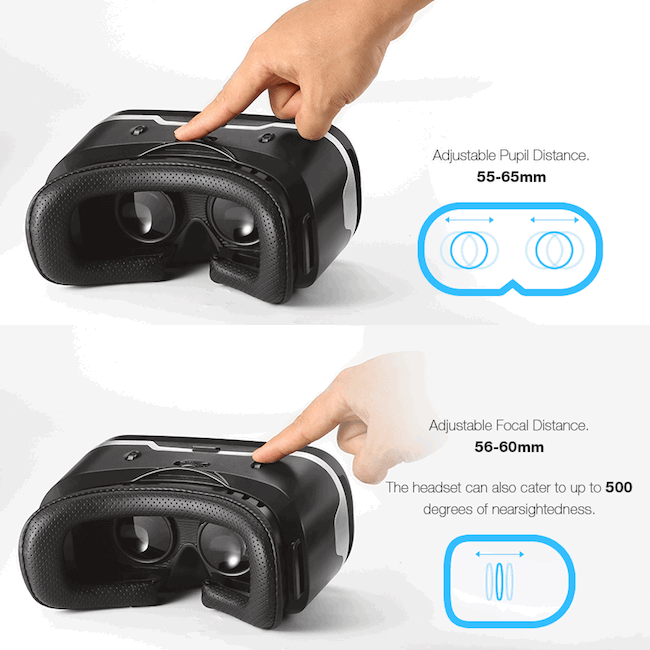
อุปกรณ์ได้รับการออกแบบโดยคำนึงถึงลักษณะทางสรีรวิทยาของร่างกาย ทั้งสองด้านของหน้าจอหรือจอแสดงผลได้รับการออกแบบมาให้แสดงภาพที่แยกจากกันไปยังดวงตาด้านขวาและด้านซ้ายในมุมที่กำหนด ด้วยเหตุนี้ สมองจึงแสดงภาพ 3 มิติเพียงภาพเดียว
แว่นตา VR มีประโยชน์อย่างไร?
หมวกกันน็อค VR ได้รับการพัฒนาเมื่อไม่นานมานี้ ได้รับการออกแบบมาเพื่อยกระดับความเพลิดเพลินในการเล่นเกม ภาพยนตร์ หรือวิดีโอของคุณ จากการดื่มด่ำกับความเป็นจริงของอีกโลกหนึ่ง รูปแบบการพักผ่อนที่คุ้นเคยกลายเป็นแหล่งท่องเที่ยวที่แท้จริง ในทางกลับกันนี่ไม่ใช่ความสุขราคาถูก อุปกรณ์คุณภาพสูงจะมีราคาประมาณ 500 เหรียญสหรัฐ
เมื่อซื้อให้พิจารณารายละเอียดต่อไปนี้:
- ราคา – การใช้จ่ายสองสามร้อยดอลลาร์ไม่คุ้มกับความสุขที่ได้ใช้เวลาสองสามชั่วโมง
- อะนาล็อกราคาถูก - สำหรับปี 2018 ชุดหูฟัง VR ราคาประหยัดได้รับการพัฒนาซึ่งไม่ด้อยกว่าชุดหูฟังราคาแพง
- เนื้อหา – จ่ายวิดีโอเกมคุณภาพ
มีเกมฟรีประมาณ 100 เกม ความสนใจในตัวพวกเขาจะหายไปหลังจากผ่านไปสองสามวัน แต่ปัญหาเกี่ยวกับอุปกรณ์ขนถ่ายยังคงอยู่ รถไฟเหาะบินหรือหมุนอากาศทำให้เกิดอาการคลื่นไส้ อ่อนแรง อาเจียน และเวียนศีรษะ เกมที่ต้องชำระเงินมักจะไม่ให้เอฟเฟกต์นี้ เรามาพูดถึงการใช้หมวกกันน็อคในที่ทำงานอย่างถูกต้องกันดีกว่า
อ่านเพิ่มเติม:
ปากกาอัจฉริยะ Neo SmartPen M1 - เกือบเป็นแท็บเล็ตกราฟิก

วิธีการเชื่อมต่อและกำหนดค่าแว่นตาเสมือนจริง
วิธีเริ่มต้นที่ง่ายที่สุดคือการใช้หมวกกันน็อคแบบสแตนด์อโลน - เปิดหมวกแล้วสนุกได้เลย ใช้อุปกรณ์พีซีตามคำแนะนำ คุณเพียงแค่ต้องเชื่อมต่อสายไฟอย่างถูกต้อง จากหมวดหมู่ที่พิจารณา มีเพียงหมวดหมู่สุดท้ายเท่านั้นที่ต้องมีการตั้งค่า – แว่นตาสำหรับสมาร์ทโฟน เมื่อเริ่มทำงานคุณต้องทำ:
- การเชื่อมต่ออุปกรณ์ (จำเป็น)
- การเปิดใช้งานเกมแพด Bluetooth (สำหรับบางเกม)
- ปรับภาพ (หากเกิดปัญหา)
มาหยุดอยู่แค่นั้น ด้านล่างนี้เราจะอธิบายรายละเอียดวิธีใช้แว่นตาเสมือนจริงสำหรับสมาร์ทโฟน

วิธีเชื่อมต่อแว่นตา VR เข้ากับสมาร์ทโฟน
ก่อนที่คุณจะเปิดเกม คุณต้องกำหนดค่าอุปกรณ์ VR ให้ทำงานก่อน ทำได้ดังนี้:
- ดาวน์โหลดแอป VR ที่ต้องมีบนโทรศัพท์ของคุณ (เช่น AAA VR Cinema)
- ติดตั้งโปรแกรมและรัน
บันทึก! ในขั้นตอนนี้ หน้าจอโทรศัพท์จะแบ่งออกเป็นสองส่วน
- ใส่สมาร์ทโฟนลงในกล่องแว่นตา (แต่ละตัวอย่างมีวิธีการของตัวเอง เช่น การเปิดฝา ที่หนีบ ฯลฯ)
- หากคุณมีหูฟัง ให้เชื่อมต่อเข้ากับโทรศัพท์ของคุณ
- สวมหมวกกันน็อคของคุณ
ในชุดหูฟัง VR ที่เชื่อมต่อ ไจโรสโคปจะทำหน้าที่ควบคุม อุปกรณ์ตอบสนองต่อการเคลื่อนไหวของศีรษะ ขวา ซ้าย ขึ้นและลง มีเกมบางเกมที่ต้องใช้เกมแพดในการเชื่อมต่อ
วิธีเชื่อมต่อเกมแพด Bluetooth เข้ากับแว่นตา VR
ในกรณีที่พบไม่บ่อยนัก จำเป็นต้องใช้จอยสติ๊กหากแอปพลิเคชันได้รับการออกแบบมา ต่างกันในด้านประสิทธิภาพ โฟกัส การออกแบบ ฯลฯ เกมแพดเชื่อมต่อผ่านบลูทูธ ชุด VR ครบครันประกอบด้วยจอยสติ๊ก โมเดลงบประมาณไม่มีส่วนประกอบนี้ซื้อแยกต่างหาก
แว่นตาเสมือนจริงแบบอินเทอร์แอกทีฟเป็นอุปกรณ์ที่ไม่เพียงแต่มีประสิทธิภาพทางเทคนิคที่ดีเท่านั้น แต่ยังมีการออกแบบที่น่าดึงดูดอีกด้วย นักพัฒนาสร้างผลงานที่ใช้งานได้จริงและสวยงามเพื่อให้ผู้ใช้ทุกคนชื่นชอบ
การใช้แว่นตาอย่างเหมาะสมจะมอบโอกาสที่ดีเยี่ยมสำหรับโลกแห่งเทคโนโลยี 3 มิติที่น่าติดตาม แต่ยังเหมาะสำหรับมือสมัครเล่นที่สามารถนับดวงดาวบนท้องฟ้าได้ด้วยความช่วยเหลือของอุปกรณ์นี้
3D VR Box แตกต่างตรงที่ไม่เหมือนอุปกรณ์อื่นๆ ตรงที่มีแผ่นด้านหลังซึ่งช่วยให้แว่นตาแนบกับศีรษะได้แน่นยิ่งขึ้น ด้วยเหตุนี้อุปกรณ์จึงไม่เคลื่อนไปด้านข้างและไม่เสียดสีแม้ในขณะที่เล่นเกมอยู่
การใช้งานแว่นตา VR Box ค่อนข้างง่ายและใช้เวลาไม่นานในการศึกษาอย่างละเอียด ด้วยการออกแบบหมวกกันน็อคที่สะดวกสบาย การใช้ VR Box จึงง่ายยิ่งขึ้น ที่ด้านข้างของอุปกรณ์พวกเขาสร้างแพลตฟอร์มแบบยืดหดได้พร้อมสลักที่คุณสามารถใส่โทรศัพท์ของคุณได้ หากต้องการเชื่อมต่อแว่นตาอย่างถูกต้อง คุณจะต้องมีคำแนะนำทีละขั้นตอน “วิธีใช้แว่นตาความเป็นจริงเสมือน VR Box” มันอาจจะไม่ได้ผล
 การดื่มด่ำกับความเป็นจริงเสมือนในชุดหูฟัง VR Box นั้นดำเนินการโดยใช้สมาร์ทโฟนที่รองรับซึ่งใช้ระบบปฏิบัติการ Android, iOS, Windows Phone ก่อนดำน้ำคุณต้องตรวจสอบโทรศัพท์ของคุณโดยใช้โปรแกรมพิเศษ หากโทรศัพท์รองรับความเข้ากันได้ คุณจะต้องติดตั้งแอปพลิเคชัน VR Box ใส่อุปกรณ์ลงในแพลตฟอร์มพิเศษพร้อมที่หนีบ และปรับเลนส์เพื่อให้ภาพมีคุณภาพสูงและชัดเจน
การดื่มด่ำกับความเป็นจริงเสมือนในชุดหูฟัง VR Box นั้นดำเนินการโดยใช้สมาร์ทโฟนที่รองรับซึ่งใช้ระบบปฏิบัติการ Android, iOS, Windows Phone ก่อนดำน้ำคุณต้องตรวจสอบโทรศัพท์ของคุณโดยใช้โปรแกรมพิเศษ หากโทรศัพท์รองรับความเข้ากันได้ คุณจะต้องติดตั้งแอปพลิเคชัน VR Box ใส่อุปกรณ์ลงในแพลตฟอร์มพิเศษพร้อมที่หนีบ และปรับเลนส์เพื่อให้ภาพมีคุณภาพสูงและชัดเจน
ตัวอย่างเช่น แว่นตาเสมือนจริง VR Box เข้ากันได้กับโทรศัพท์รุ่นต่อไปนี้:
- อัสซุส ZenFone 2;
- เอชทีซี วัน แม็กซ์;
- เอเซอร์ เจด เอส;
- หัวเว่ยเกียรติ 7;
- ซัมซุงกาแล็กซี่หมายเหตุ 5;
- Meizu M2 โน้ต
หมวกกันน็อคเสมือนจริง VR Box สามารถเชื่อมต่อกับคอมพิวเตอร์ได้ แต่สำหรับสิ่งนี้ คุณจะต้องมีสมาร์ทโฟนและบน Android คุณจะต้องติดตั้งแอปพลิเคชันจากร้านค้า GooglePlay บนอุปกรณ์ของคุณแล้วเปิด VR Box โปรแกรมนี้จำเป็นสำหรับการถ่ายโอนวิดีโอจากพีซีไปยังสมาร์ทโฟน และเพื่อถ่ายโอนข้อมูลที่อ่านจากไจโรสโคปกลับไปยังพีซี ข้อมูลจะถูกส่งผ่าน Wi-Fi หรือผ่านสาย USB
เลนส์พิเศษสำหรับการปรับคุณภาพ
หากก่อนหน้านี้การใช้แว่นตาเสมือนจริง VR Box สามารถทำได้เฉพาะกับผู้ที่มีสายตาดีเท่านั้น ทุกคนก็สามารถใช้เลนส์ที่ปรับละเอียดได้ เลนส์ในตัวเครื่องมีขนาดค่อนข้างใหญ่และผลิตจากวัสดุคุณภาพสูง ให้ภาพที่ยอดเยี่ยมทำให้ดวงตาไม่เมื่อยล้าเมื่อใช้หมวกกันน็อคเป็นเวลานาน
แว่นตาใช้เทคโนโลยีพิเศษที่ฉายภาพอันเป็นเอกลักษณ์ให้กับดวงตาแต่ละข้าง คุณสามารถตรวจสอบวัตถุ สัมผัสวัตถุเหล่านั้นจากระยะไกล และศึกษาโลกได้ตลอดเวลาเหมือนในความเป็นจริง

ก่อนใช้อุปกรณ์คุณต้องตั้งค่าแอปพลิเคชันมือถือก่อน ในการสร้างความเป็นจริงเสมือนโดยใช้สมาร์ทโฟน มีการใช้โปรแกรมต่างๆ ซึ่งแม้แต่บริษัทยักษ์ใหญ่อย่าง YouTube หรือ LG ก็ใช้ แอปพลิเคชันดังกล่าวช่วยให้คุณตรวจสอบความเข้ากันได้ของอุปกรณ์พกพากับอุปกรณ์เสมือนจริงเพื่อดูว่าสามารถรองรับอุปกรณ์เหล่านั้นได้หรือไม่
เครื่องมือต่างๆ ในแอปพลิเคชันช่วยลดความซับซ้อนของการตั้งค่าเฉพาะทั้งหมดที่จำเป็นในการกำหนดค่า VR Box อย่างเหมาะสม การแก้ไขภาพ การปรับเทียบภาพในโลกเสมือนจริงสามมิติ หรือการติดตามตำแหน่งศีรษะ - ทุกสิ่งสามารถพบได้ในแอปพลิเคชันนี้
คัดลอกมาจากเว็บไซต์เว็บไซต์ สมัครสมาชิกของเราโทรเลข